Windows10电脑插入耳机/麦克风听不见声音如何解决
Windows10电脑插入耳机/麦克风听不见声音如何解决
1、按下“Win+X”组合键打开快捷菜单,点击【控制面板】;
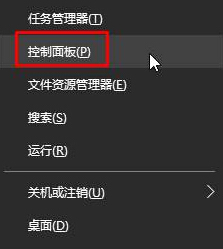
2、将查看方式修改为“类别”,点击打开“Realtek高清晰音频管理器”;
3、点击右侧的“文件夹”图标,在弹出的框中将“禁用前面板插孔检测”,点击确定;
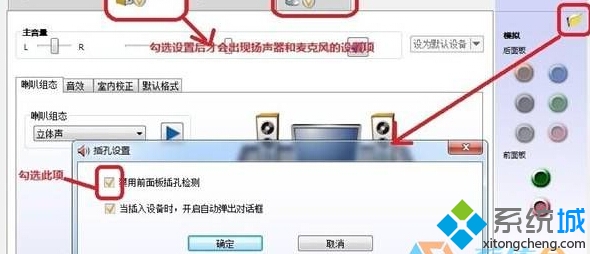
4、设置完才后们我们就可以在声音设置中看到“麦克风”、“Realtek HD Audio 2nd output”,就可以听到声音了。
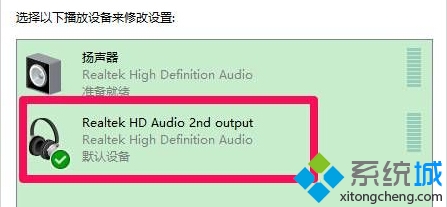
赞 (0)

